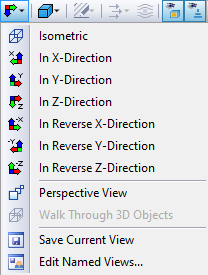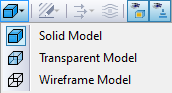Controllo del mouse
Le funzioni del mouse seguono gli standard di Windows: Quando si fa clic su una struttura o si carica un oggetto con il pulsante sinistro del mouse, la si seleziona. Fare doppio clic sull'oggetto per aprire la sua finestra di dialogo "Modifica modello". È possibile utilizzare questa funzionalità non solo per gli oggetti grafici nella finestra di lavoro, ma anche per le voci degli oggetti nel Navigatore.
Quando si tiene premuto il tasto Ctrl, è possibile selezionare più oggetti facendo clic uno dopo l'altro. È possibile rimuovere un oggetto dalla selezione tenendo premuto il tasto Maiusc.
Quando si fa clic con il pulsante destro del mouse su un oggetto, si apre il suo menu di scelta rapida. Offre comandi e funzioni relativi agli oggetti. I menu di scelta rapida non sono disponibili solo nell'area grafica, ma anche nel navigatore.
Quando si scorre con la rotellina del mouse, si ingrandisce o rimpicciolisce il modello visualizzato. La posizione corrente del puntatore funge da centro dell'area di zoom.
Con la rotella di scorrimento premuta è possibile spostare la scena. Quando si tiene premuto il tasto Ctrl, è possibile ruotare la vista del modello. La rotazione è possibile anche utilizzando la rotellina di scorrimento e tenendo premuto il pulsante destro del mouse.
Alcune opzioni di visualizzazione del mouse sono indicate da un'icona del mouse, vedi la #TableMouseIcons di seguito.
|
|
Sposta la scena, premi il pulsante della rotellina del mouse |
|
|
Ruota la scena, premi il pulsante della rotellina del mouse + pulsante destro del mouse (ctrl + pulsante della rotellina del mouse) |
|
|
Ingrandire la scena, premere MAIUSC + rotellina del mouse |
Pulsanti di visualizzazione
È possibile passare rapidamente e facilmente tra le viste predefinite utilizzando le funzioni nella barra degli strumenti.
![]()
I pulsanti hanno le seguenti funzioni:
|
|
Imposta vista |
|
|
Mostra la vista precedente |
|
|
Zoom con un rettangolo su qualsiasi oggetto nella scena |
|
|
Visualizza tutti i modelli nella scena |
|
|
Seleziona centro di rotazione |
|
|
Ripristina il centro di rotazione alla posizione predefinita |
|
|
Mostra/nascondi il centro di rotazione |
|
|
Vista isometrica |
|
|
Vista prospettica |
Rendering
Esistono diversi modi per rappresentare graficamente il modello. Utilizzare il pulsante elenco per passare rapidamente tra i tre tipi di visualizzazione di base.
Le funzioni dei pulsanti sono le seguenti:
|
|
Visualizza il modello renderizzato come un modello solido |
|
|
Visualizza il modello renderizzato in una vista trasparente |
|
|
Visualizza il modello di linea |